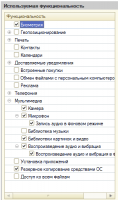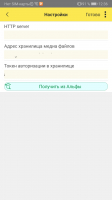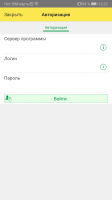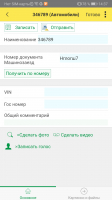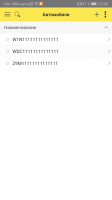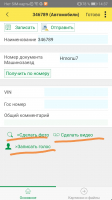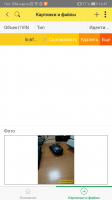Введение
Дилерский центр Mercedes. При приёме автомобиля в ремонт - фотографирование обязательно, однако, как обычно бывает, имеются трудности с переносом фотографий с мобильного телефона и связкой этих фото с конкретным заказ-нарядом. В последствии трудности с поиском этих фотографий.
Минимальные требования к мобильному приложению
- Работа на смартфоне под управление Android.
- Авторизация пользователей.
- Получение номера заказ-наряда, VIN, и гос.номера из «Альфа-Авто»
- Возможность фотографировать из приложения.
- Перенос фотографий в «Альфа-Авто» с привязкой к заказ-наряду.
Мобильное приложение, что реализовано
Всё что описано в предыдущем пункте, плюс запись видео и голосового описания.
Описание функционала мобильного приложения
Используемая функциональность
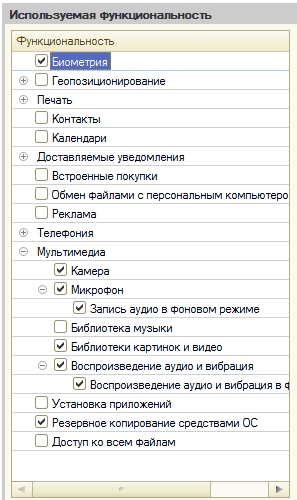
*Незначительная оговорка. Описываемое и представленное для загрузки демо-приложение имеют небольшие отличия. Которые заключаются в том, что в демо, код отправки на http-сервер «Альфа-Авто» удален из соображений безопасности и конфиденциальности, он аналогичен представленному. И никакой практической ценности не представляет.
Функционал мобильного приложения и как это работает
Первый запуск. Сначала надо ввести IP-адрес http-сервера «Альфа-Авто» в поле «Сервер программы» и нажать кнопку со значком ( i ) для сохранения в окне авторизации. Добавить логин по кнопке ( > ), выбрать пользователя, ввести пароль и нажать кнопку «Войти». Также необходимо получить из «Альфа-Авто» настройки через кнопку главного меню -> «Служебные данные» -> «Настройки» -> «Получить из Альфы»
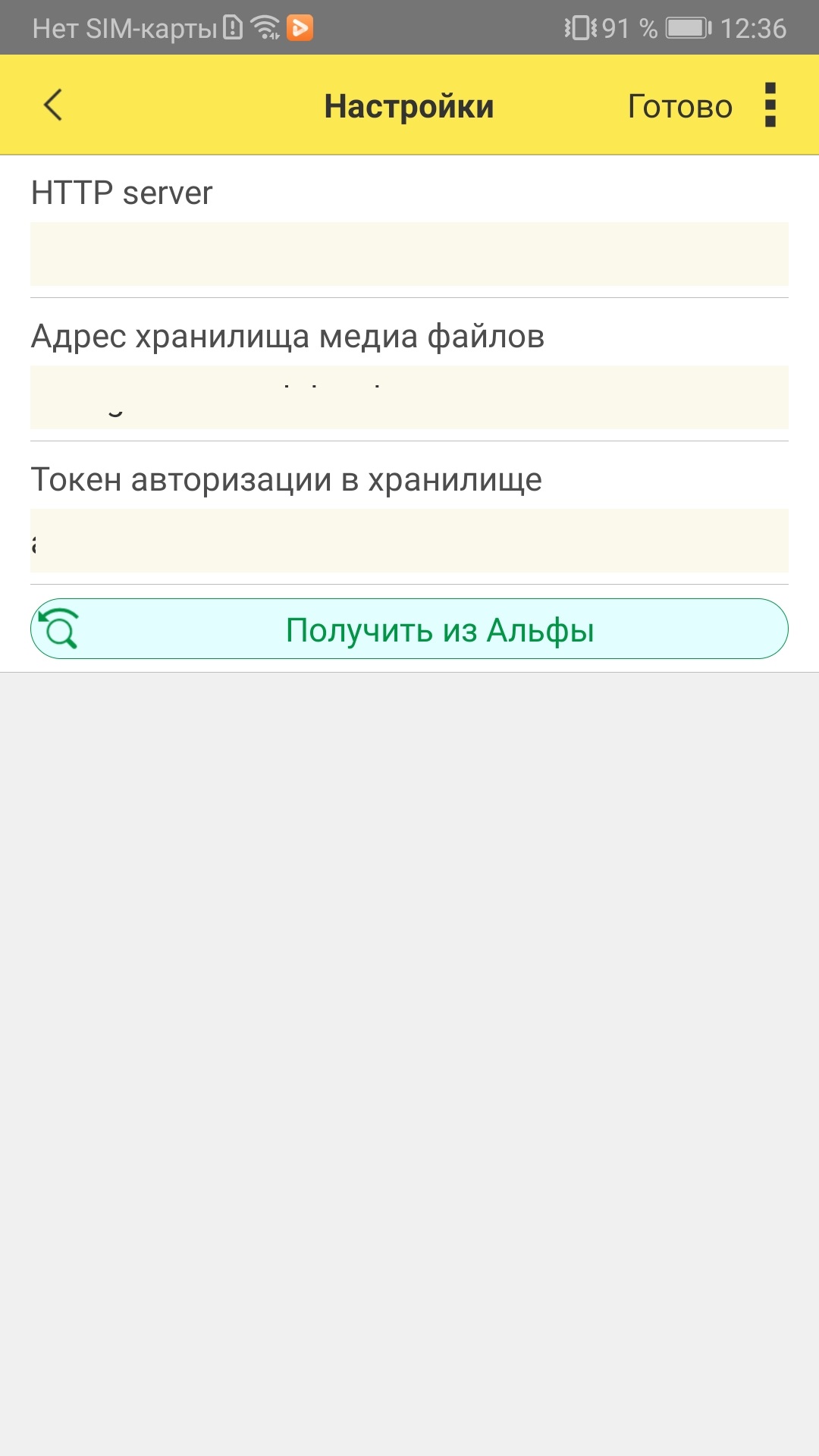
Получение настроек

Видео получение настроек
При старте мобильного приложение открывается окно авторизации. Здесь необходимо выбрать (или сначала добавить пользователя) и ввести пароль. Пара логин : пароль должны быть идентичными программе «Альфа-Авто». Они сохраняются на время работы приложения и при потере соединения с локальным Wi-Fi и повторным подключением снова авторизоваться не надо.
В демо-приложении используется педустановленный пользователь "Демо", пароль отсутствует.
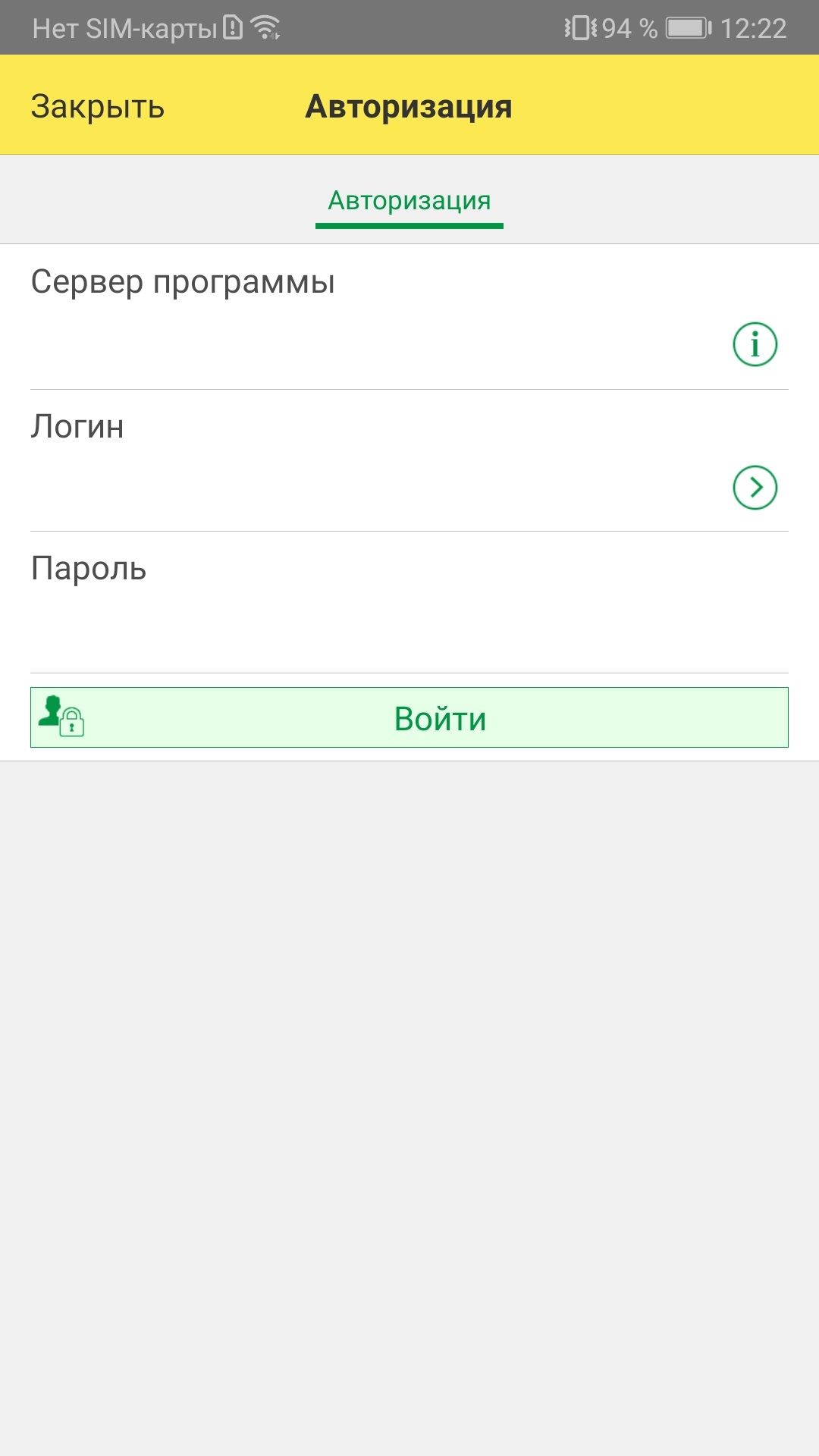
Форма авторизации
После успешной авторизации открывается список автомобилей (или пустой). Добавление нового автомобиля происходит по кнопке «+». Автомобили из списка можно использовать повторно. После создания новой карточки или редактирования для использования при новой приемке надо ввести номер заказ-наряда из «Альфа-Авто». После этого нажать кнопку «Получить по номеру». При успешном поиске в «Альфа-Авто» документа с введенным номером, возвращается информация с VIN и гос.номером авто.
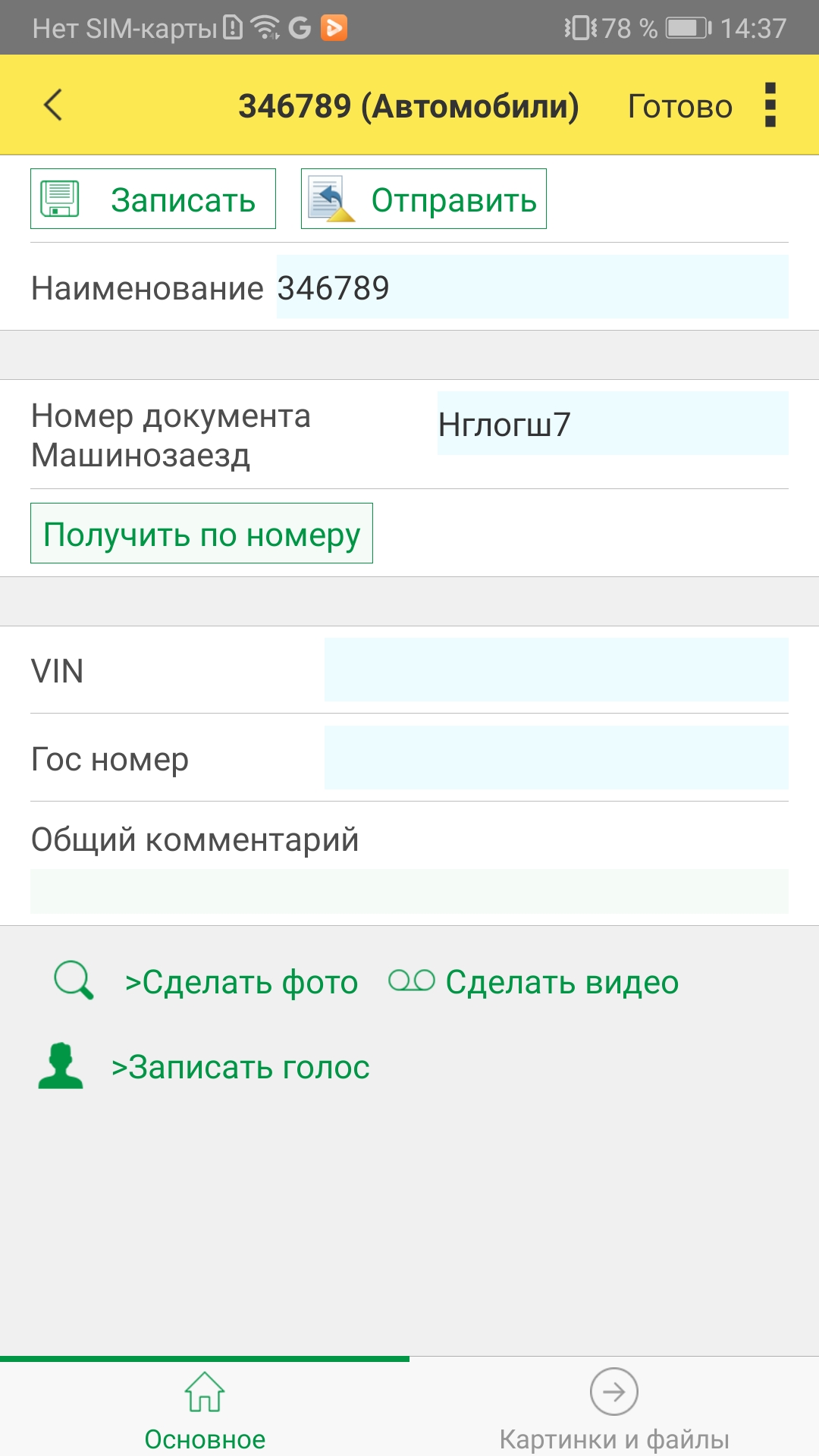
Получить по номеру

Список автомобилей

Видео получение по номеру
Теперь можно делать фото-видео-съёмку и записывать голос. Для этого необходимо нажать соответствующую кнопку. На фото фиксируется текущие дата/время и номер заказ-наряда для однозначной идентификации.

007. кнопки сделать медиа

видео как работает
Чтобы посмотреть отснятый материал, необходимо перейти во вкладку «Картинки и файлы». При необходимости «лишнее» можно удалить «сдвинув» строку влево и выбрав «Удалить».
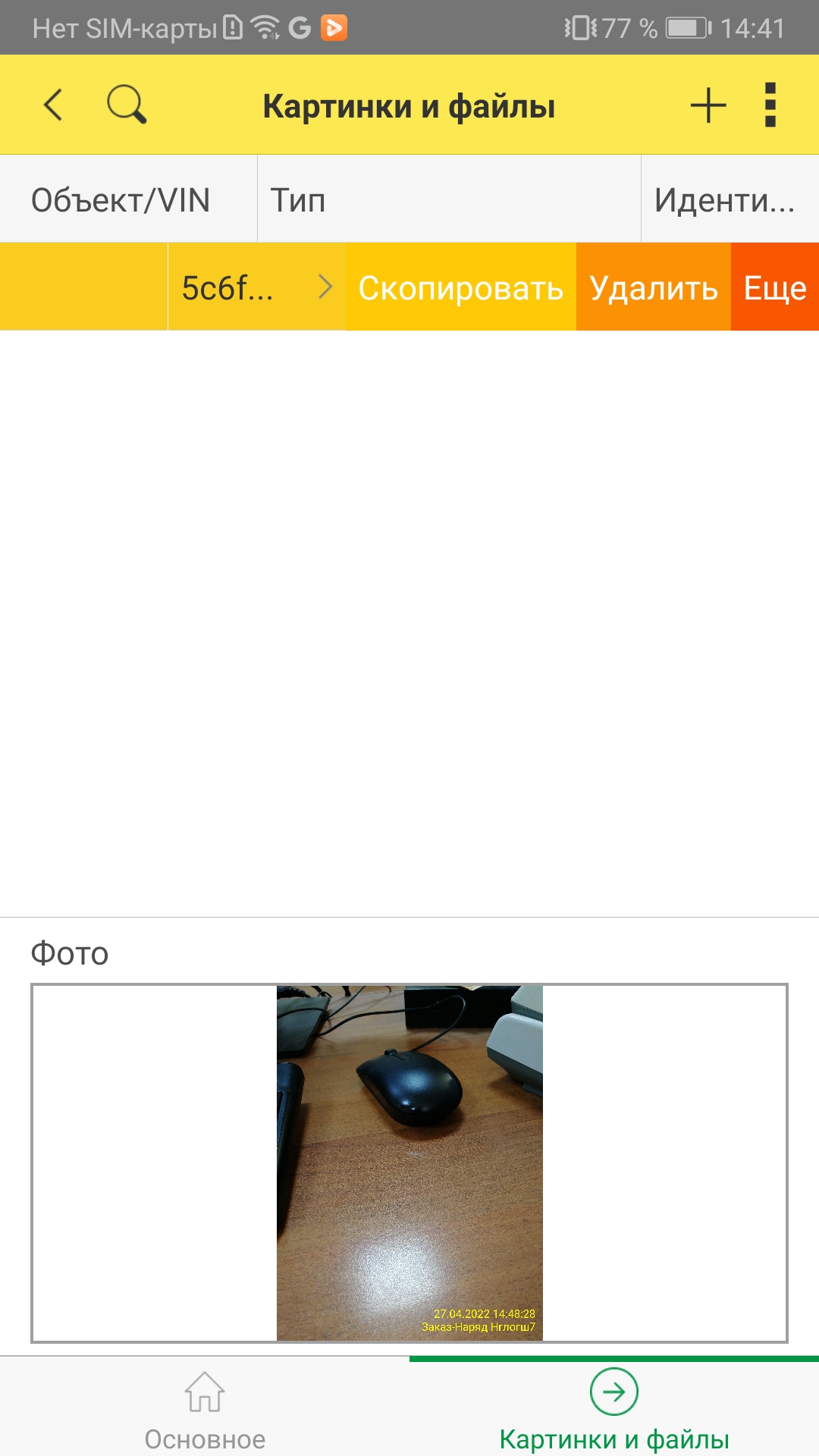
Удалить фото
Когда с медиа-файлами определились, можно отправить их в головную программу «Альфа-Авто» нажав кнопку «Отправить».

видео как работает
После успешной передачи файлов в «Альфа-Авто» все медиа-файлы в мобильном приложении удаляются. И «эту же запись» об автомобиле можно использовать для съемки другого, внеся новый номер заказ-наряда и получив по нему данные.
После получения «Альфа-Авто» медиа-файлов их можно посмотреть в программе. Как это выглядит смотрите в видео.

видео как работает в Альфа-Авто
Функционал «Альфа-Авто»
Для головной программы были разработаны: http-сервисы, обработка по обработке http-запросов, немного переделана форма списка регистра «Картинки и файлы» для быстрого просмотра фото и вызова соответствующих приложений просмотра медиа-файлов, так как штатные средства этого не позволяли.
Перспективы использования
Данное приложение можно использовать при оформлении автомобиля, когда требуется отсканировать/фотографировать какие-либо документы.
Данное мобильное приложение можно использовать с любой версией «Альфа-Авто», работающей на платформе не ниже 8.3.8 (полагаю, но 100% гарантии дать не могу). В том числе с «Альфа-Авто» 6-й версии.
Установка мобильного приложения на мобильный телефон
Для установки мобильного приложения из .apk файла, необходимо перевести смартфон в режим разработчика, скопировать файл в любую папку, запустить установку.
Архитектура мобильного приложения:
- Мобильное приложение для ОС Android (ARM 64)
- Мобильное приложение для ОС Android (ARM)
- Мобильное приложение для ОС Android (x86_64)
- Мобильное приложение для ОС Android (x86)
Disclaimer
Материалы, предоставленные для скачивания (далее по тексту – «материалы») разрешено использовать исключительно в ознакомительных целях.
Любое коммерческое использование предоставленных «материалов» без письменного разрешения автора запрещено.
«Материалы» предоставляются на условиях "As Is" ("как есть"), что означает, что автор не несет ответственности за какие-либо физические и программные повреждения оборудования, потери данных, потери прибыли или любые другие виды потерь, связанные с использованием (правильным или неправильным) этой программы. Вы используете данный программный продукт на свой страх и риск.
Мобильное приложение работает
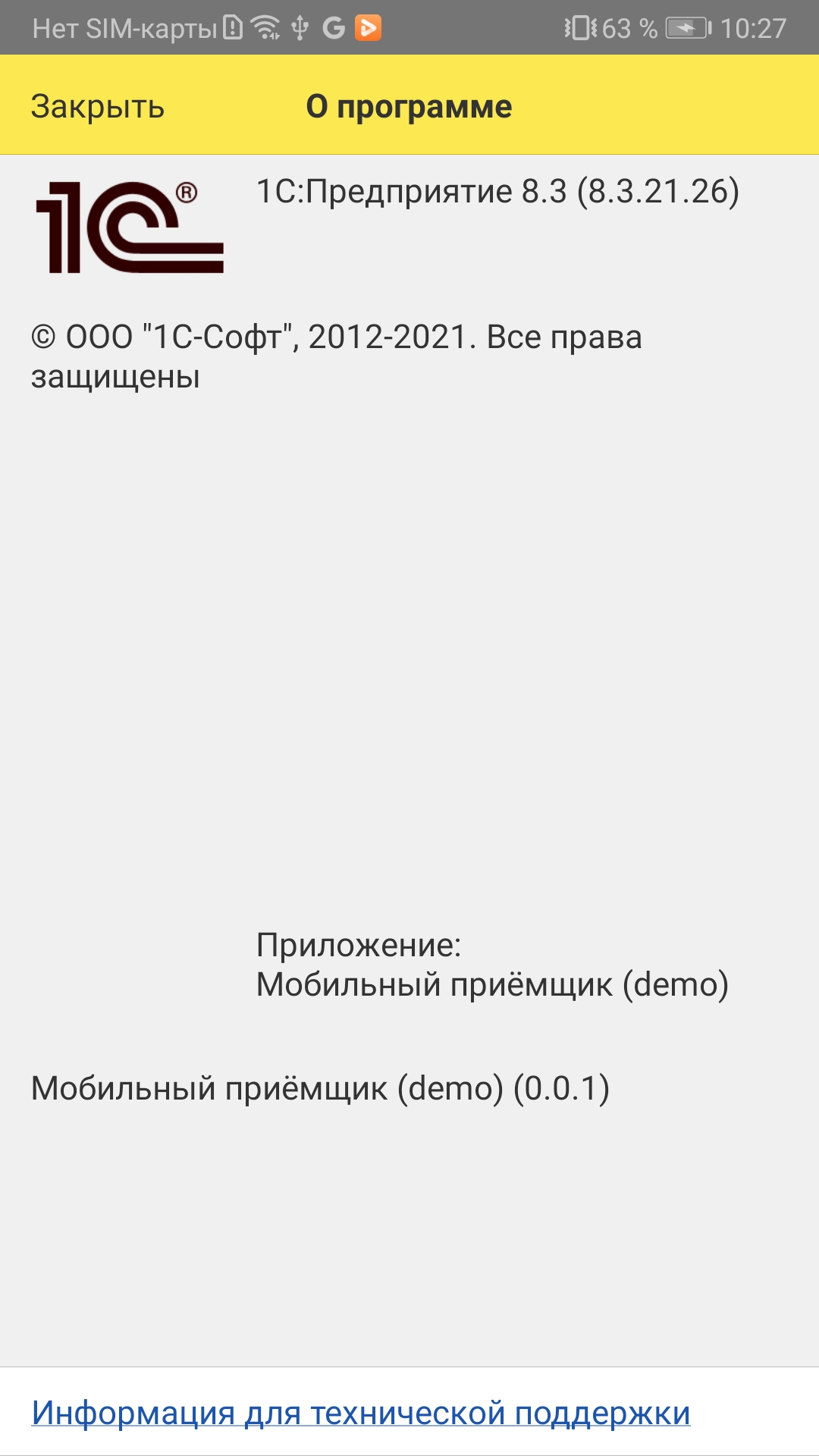
Разработка велась на платформе 1С:Предприятие 8.3 (8.3.20.1710)
Версия Android: 8. (возможна работа с версией 5 и выше, тестирования не проводились)
Приложение «Альфа-Авто» работает
1С:Предприятие 8.3, версия - 8.3.12.1529
Версия конфигурации Альфа-Авто - 5.1.12.03
Web-сервер - Apache2.4, х86.
Вступайте в нашу телеграмм-группу Инфостарт